ควบคุมสิ่งที่กำลังเล่นอยู่บน Apple TV
ไม่ว่าคุณจะกำลังดูรายการทีวีหรือภาพยนตร์อยู่ หรือฟังเพลงหรือพ็อดคาสท์ คุณก็ควบคุมสิ่งต่างๆ ได้เสมอ
เล่นหรือหยุดพัก
Apple TV Remote (รุ่นที่ 2): กดตรงกลางคลิกแพด หรือกดปุ่มเล่น/หยุดพัก

Apple TV Remote (รุ่นที่ 1): กดพื้นผิวสัมผัส หรือกดปุ่มเล่น/หยุดพัก

เมื่อคุณหยุดเล่นชั่วคราว ไทม์ไลน์การเล่นจะแสดงขึ้นเพื่อแสดงเวลาที่ผ่านไปและเวลาที่เหลือ แถบทึบจะระบุถึงจำนวนของรายการที่ถูกแคช (ดาวน์โหลดไว้ชั่วคราวบน Apple TV) ไว้แล้ว

กรอถอยหลังหรือกรอไปข้างหน้า
คุณสามารถกรอไปข้างหน้าหรือกรอถอยหลังได้อย่างรวดเร็วได้หลายวิธี ในระหว่างการเล่น ให้ใช้ Apple TV Remote เพื่อปฏิบัติตามวิธีใดๆ ต่อไปนี้:
ข้ามไปข้างหลังหรือข้างหน้า 10 วินาที: กดทางด้านซ้ายหรือขวาที่วงแหวนคลิกแพด (Apple TV Remote รุ่นที่สอง) หรือพื้นผิวสัมผัส (Apple TV Remote รุ่นที่หนึ่ง) กดอีกครั้งเพื่อข้ามไปอีก 10 วินาที
เลื่อนถอยกลับหรือเลื่อนไปข้างหน้าอย่างเร็วอย่างต่อเนื่อง: กดค้างไว้ที่ด้านซ้ายหรือขวาของวงแหวนคลิกแพด (Apple TV Remote รุ่นที่สอง) หรือพื้นผิวสัมผัส (Apple TV Remote รุ่นที่หนึ่ง) กดทางด้านซ้ายหรือขวาซ้ำๆ เพื่อวนผ่านตัวเลือกความเร็วในการเลื่อนถอยกลับหรือเลื่อนไปข้างหน้าอย่างเร็ว (2 เท่า, 3 เท่า, 4 เท่า) กดตรงกลางคลิกแพดหรือปุ่มเล่น/หยุดพัก
 เพื่อเล่นต่อ
เพื่อเล่นต่อ
ถูวิดีโอเพื่อให้เลื่อนไปข้างหลังหรือไปข้างหน้าบนไทม์ไลน์การเล่น
คุณสามารถถูผ่านรูปย่อวิดีโอเพื่อให้เลื่อนไปข้างหลังหรือไปข้างหน้าบนไทม์ไลน์การเล่นเพื่อค้นหาฉากได้
หยุดพักวิดีโอโดยการกดปุ่มเล่น/หยุดพัก
 หรือโดยการกดตรงกลางคลิกแพด (Apple TV Remote รุ่นที่สอง) หรือพื้นผิวสัมผัส (Apple TV Remote รุ่นที่หนึ่ง)
หรือโดยการกดตรงกลางคลิกแพด (Apple TV Remote รุ่นที่สอง) หรือพื้นผิวสัมผัส (Apple TV Remote รุ่นที่หนึ่ง)รูปย่อแสดงตัวอย่างขนาดเล็กจะแสดงขึ้นเหนือไทม์ไลน์การเล่นทางด้านล่างสุดของหน้าจอ
ปฏิบัติตามวิธีการใดวิธีการหนึ่งในต่อไปนี้:
Apple TV Remote (รุ่นที่ 2): ปัดไปทางซ้ายหรือขวาเพื่อเลื่อนไปข้างหลังหรือข้างหน้าตามเวลา สำหรับการควบคุมที่แม่นยำยิ่งขึ้น ให้วางนิ้วของคุณบนขอบด้านนอกของวงแหวนคลิกแพดจนกว่าไอคอนวงแหวนจะแสดงขึ้นบนหน้าจอ จากนั้นหมุนนิ้วของคุณทวนเข็มนาฬิกาหรือตามเข็มนาฬิกาไปรอบๆ วงแหวนคลิกแพด
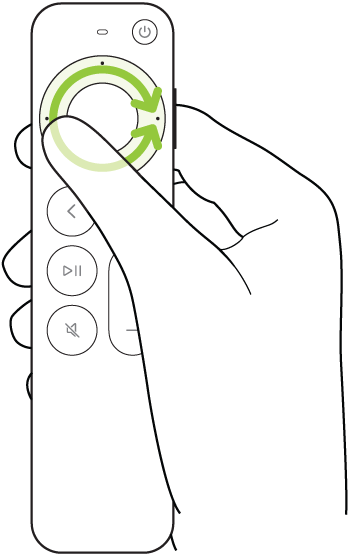
Apple TV Remote (รุ่นที่ 1): ปัดไปทางซ้ายหรือขวาเพื่อเลื่อนไปข้างหลังหรือข้างหน้าตามเวลา
ปฏิบัติตามวิธีการใดวิธีการหนึ่งในต่อไปนี้:
เริ่มเล่นที่ตำแหน่งใหม่: กดตรงกลางคลิกแพดหรือพื้นผิวสัมผัส
ยกเลิกและกลับไปที่ตำแหน่งเดิม: กดปุ่มย้อนกลับ
 (Apple TV Remote รุ่นที่สอง) หรือปุ่ม
(Apple TV Remote รุ่นที่สอง) หรือปุ่ม  (Apple TV Remote รุ่นที่หนึ่ง)
(Apple TV Remote รุ่นที่หนึ่ง)
รับข้อมูลเพิ่มเติม
ในระหว่างการเล่น คุณสามารถรับข้อมูลเพิ่มเติมเกี่ยวกับภาพยนตร์หรือรายการทีวีได้
Apple TV Remote (รุ่นที่ 2): กดลงที่วงแหวนคลิกแพดหรือปัดลงบนคลิกแพดเพื่อแสดงบานหน้าต่างข้อมูล
Apple TV Remote (รุ่นที่ 1): ปัดลงบนพื้นผิวสัมผัสเพื่อแสดงบานหน้าต่างข้อมูล
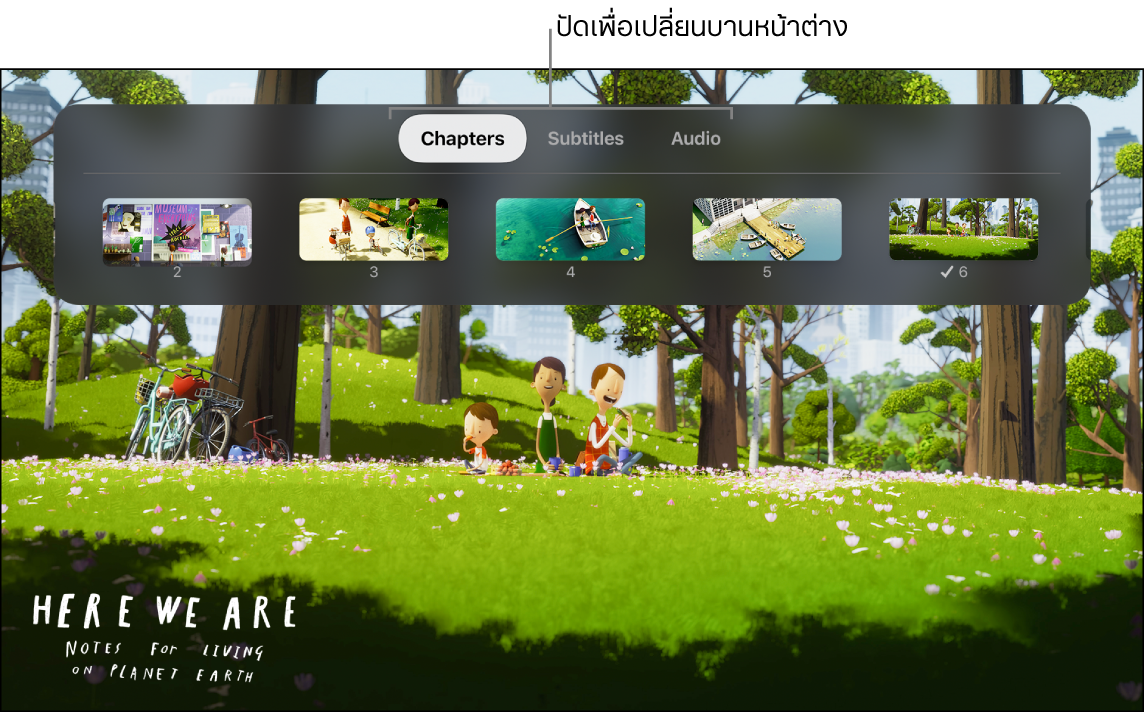
เปิดใช้คำบรรยายและคำบรรยายภาพ (หากมี)
ในระหว่างการเล่น คุณสามารถเปิดใช้คำบรรยายหรือคำบรรยายภาพได้
Apple TV Remote (รุ่นที่ 2): กดลงที่วงแหวนคลิกแพดหรือปัดลงบนคลิกแพดเพื่อแสดงบานหน้าต่างข้อมูล กดหรือปัดไปทางขวาเพื่อแสดงบานหน้าต่างคำบรรยาย จากนั้นกดหรือปัดลงแล้วเลือกตัวเลือกที่คุณต้องการ
Apple TV Remote (รุ่นที่ 1): ปัดลงบนพื้นผิวสัมผัสเพื่อแสดงบานหน้าต่างข้อมูล ปัดไปทางขวาเพื่อแสดงบานหน้าต่างคำบรรยาย จากนั้นปัดลงแล้วเลือกตัวเลือกที่คุณต้องการ
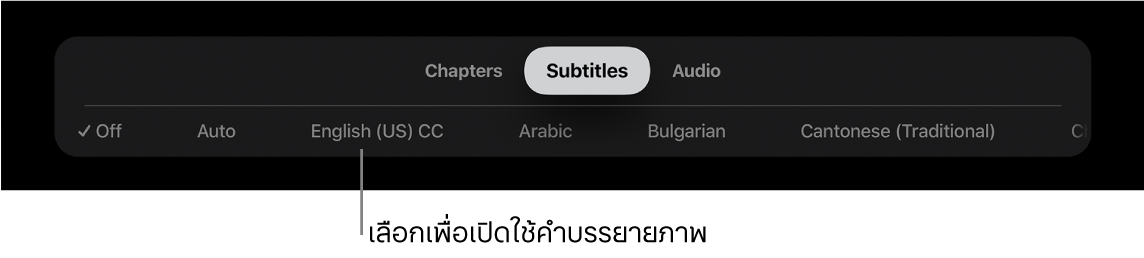
เปิดใช้การรับชมแบบหน้าต่างย่อยในหน้าต่างหลัก
คุณสามารถเล่นภาพยนตร์หรือรายการทีวีในหน้าต่างแสดงขนาดเล็กที่ทำงานในเบื้องหน้าขณะที่คุณเล่นหรือเลือกหาเนื้อหาอื่นบน Apple TV ได้
หมายเหตุ: หน้าต่างย่อยในหน้าต่างหลักอาจไม่มีให้ใช้ได้ครบทุกแอพ ตรวจสอบกับนักพัฒนาแอพของคุณเพื่อดูว่าแอพรองรับหรือไม่
ในแอพ Apple TV
 หรือแอพที่คุณต้องการ ให้เลือกภาพยนตร์หรือรายการทีวีเพื่อเริ่มเล่น
หรือแอพที่คุณต้องการ ให้เลือกภาพยนตร์หรือรายการทีวีเพื่อเริ่มเล่นในระหว่างการเล่น ให้วางนิ้วของคุณบนคลิกแพด (Apple TV Remote รุ่นที่สอง) หรือพื้นผิวสัมผัส (Apple TV Remote รุ่นที่หนึ่ง) เพื่อแสดงไทม์ไลน์การเล่น
ปัดขึ้นหรือกดขึ้นบนคลิกแพด หรือปัดขึ้นบนพื้นผิวสัมผัสเพื่อไฮไลท์ปุ่มหน้าต่างย่อยในหน้าต่างหลัก
 ที่แสดงขึ้นบนหน้าจอ จากนั้นกดตรงกลางคลิกแพดหรือพื้นผิวสัมผัส
ที่แสดงขึ้นบนหน้าจอ จากนั้นกดตรงกลางคลิกแพดหรือพื้นผิวสัมผัส
ดู Here We Are: Notes for Living on Planet Earth บนแอพ Apple TV ภาพยนตร์หรือรายการทีวีที่เล่นอยู่ในตอนนี้ย้ายไปยังหน้าต่างแสดงขนาดเล็กที่มุมของหน้าจอ
ในพื้นที่หลักของหน้าจอ ให้นำทางไปยังหรือเลือกรายการทีวีหรือภาพยนตร์อื่นที่จะเล่นพร้อมกัน
วิดีโอใหม่จะเล่นในโหมดเต็มหน้าจอโดยอยู่ด้านหลังหน้าต่างแสดงขนาดเล็กตรงมุม
ในระหว่างการเล่นแบบหน้าต่างย่อยในหน้าต่างหลัก ให้ปฏิบัติตามวิธีใดๆ ต่อไปนี้:
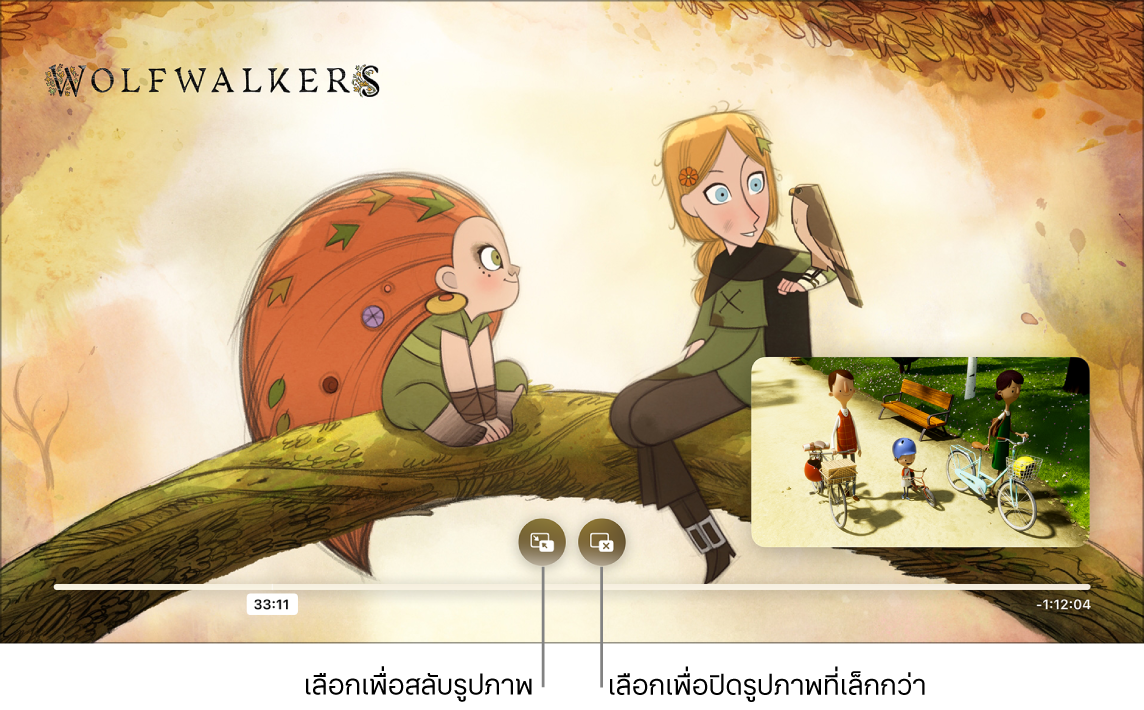
ดู Wolfwalkers และ Here We Are: Notes for Living on Planet Earth บนแอพ Apple TV สลับหน้าต่างใหญ่กับหน้าต่างเล็ก: วางนิ้วของคุณลงบนคลิกแพดหรือพื้นผิวสัมผัสของ Apple TV Remote เพื่อแสดงไทม์ไลน์การเล่น จากนั้นเลือกปุ่มสลับหน้าต่าง
 ที่แสดงขึ้นบนหน้าจอ
ที่แสดงขึ้นบนหน้าจอสลับเสียงจากหน้าต่างใหญ่ไปยังหน้าต่างเล็ก: กดปุ่ม TV
 บน Apple TV Remote ในการสลับเสียงกลับเป็นหน้าต่างใหญ่ ให้กดปุ่มย้อนกลับ
บน Apple TV Remote ในการสลับเสียงกลับเป็นหน้าต่างใหญ่ ให้กดปุ่มย้อนกลับ  (Apple TV Remote รุ่นที่สอง) หรือปุ่ม
(Apple TV Remote รุ่นที่สอง) หรือปุ่ม  (Apple TV Remote รุ่นที่หนึ่ง)
(Apple TV Remote รุ่นที่หนึ่ง) ปิดหน้าต่างเล็ก: วางนิ้วของคุณลงบนคลิกแพดหรือพื้นผิวสัมผัสของ Apple TV Remote เพื่อแสดงไทม์ไลน์การเล่น จากนั้นเลือกปุ่มปิดหน้าต่าง

ในการดูตัวเลือกเพิ่มเติม ให้กดปุ่ม TV
 บน Apple TV Remote แล้วปฏิบัติตามวิธีใดๆ ต่อไปนี้:
บน Apple TV Remote แล้วปฏิบัติตามวิธีใดๆ ต่อไปนี้:
ดู Here We Are: Notes for Living on Planet Earth และ Wolfwalkers บนแอพ Apple TV ย้ายหน้าต่างแสดงไปที่มุมใดๆ ของหน้าจอ: เลือกปุ่มย้ายบนหน้าจอ
 เพื่อย้ายตำแหน่งของหน้าต่างแสดงไปยังมุมใหม่ เลือกอีกครั้งเพื่อย้ายหน้าต่างแสดงไปที่มุมถัดไป และทำเช่นนี้ไปเรื่อยๆ
เพื่อย้ายตำแหน่งของหน้าต่างแสดงไปยังมุมใหม่ เลือกอีกครั้งเพื่อย้ายหน้าต่างแสดงไปที่มุมถัดไป และทำเช่นนี้ไปเรื่อยๆย้อนกลับมาดูแบบเต็มหน้าจอ: เลือกปุ่มโหมดเต็มหน้าจอ

หยุดเล่นและปิดหน้าต่างแสดง: เลือกปุ่มปิด

กดปุ่มย้อนกลับ
 (Apple TV Remote รุ่นที่สอง) หรือปุ่ม
(Apple TV Remote รุ่นที่สอง) หรือปุ่ม  (Apple TV Remote รุ่นที่หนึ่ง) เพื่อดูต่อไปในโหมดหน้าต่างย่อยในหน้าต่างหลัก
(Apple TV Remote รุ่นที่หนึ่ง) เพื่อดูต่อไปในโหมดหน้าต่างย่อยในหน้าต่างหลัก
